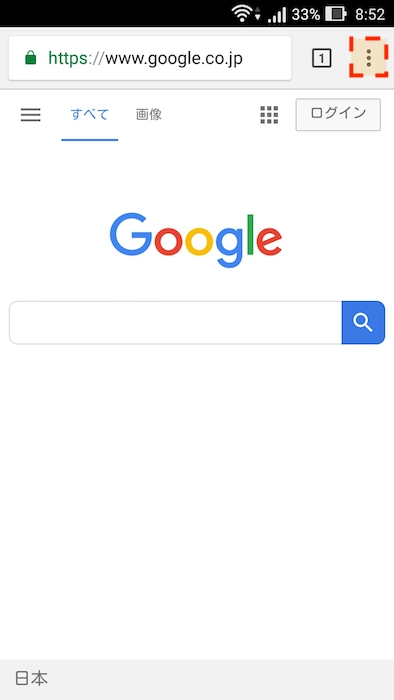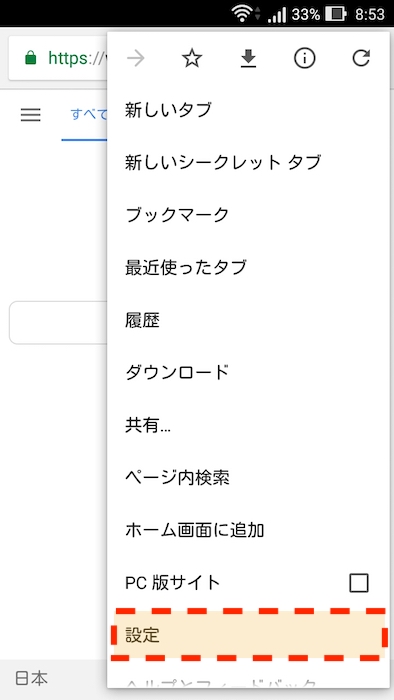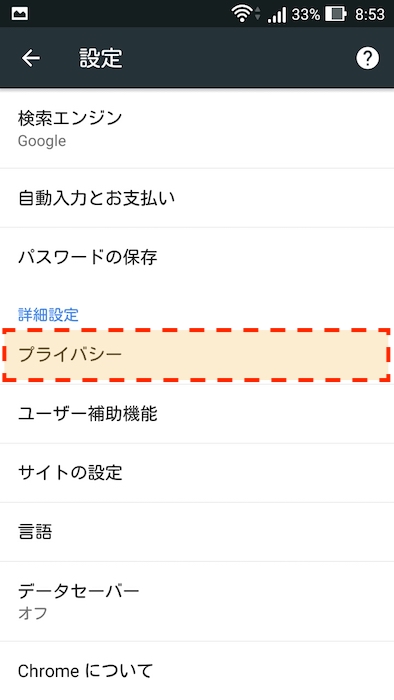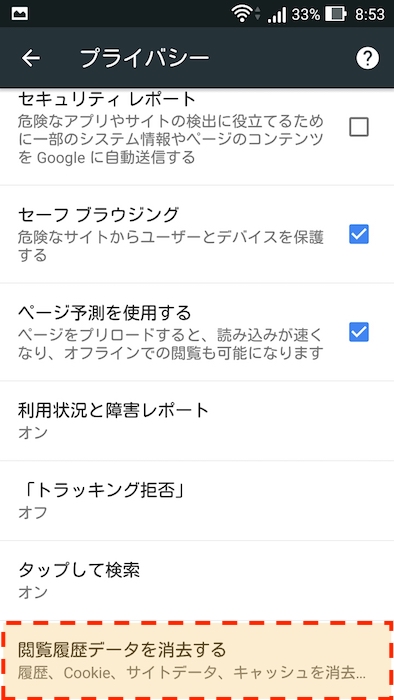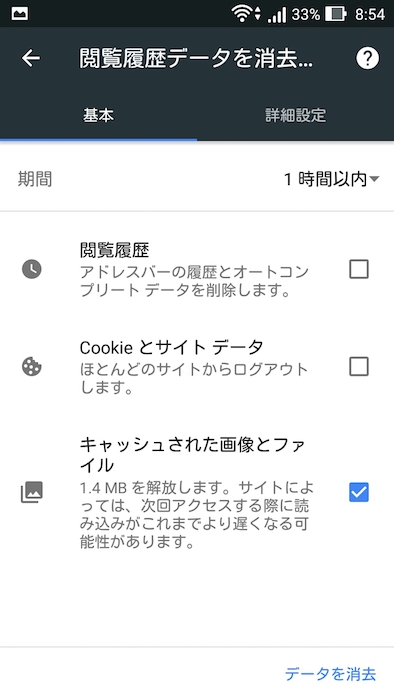Androidのスマートフォンやタブレットのブラウザアプリである「Google Chrome」で、Webページで読み込まれる画像などのキャッシュを削除する方法です。
WebページのCSSを更新してそのページをAndroidスマホで確認する場合、前回アクセスした時のキャッシュが残っていると、新しいCSSが読み込まれず古いレイアウトが表示されてしまいます。
この問題を避けるために、以下の手順でキャッシュを削除します。
Chromeアプリでキャッシュを削除する手順
Chromeアプリの画面右上にあるメニューボタン(画像の赤い点線で囲んだ部分)をタップします。
開いたメニューの中の項目「設定」をタップします。
次のメニューで画面を下にスクロールさせると見える、詳細設定の「プライバシー」をタップします。
次のメニューの一番下の項目である「閲覧履歴データを消去する」をタップします。
次の画面で、履歴やCookie、キャッシュデータから削除したい項目にチェックをします。
Webページに読み込まれるキャッシュファイルは一番下の「キャッシュされた画像とファイル」です。これを削除すれば、ページの画像やCSSなどの外部ファイルが最新のものが読み込まれます。
以上でChromeでキャッシュされた画像とファイルを削除は完了です。
Webページのファイルを更新したのにAndroid端末で反映されないという場合に試してみて下さい。